首页 > 极客资料 博客日记
manim边学边做--通用二维坐标系
2024-10-30 13:30:02极客资料围观10次
Manim的Axes对象是通用的坐标系对象,之前几篇介绍的数轴和各种坐标平面都是继承Axes对象。
Axes对象的主要作用在于创建和管理二维坐标轴,以满足我们制作数学动画时的各种需求。
具体来说,Axes对象可以帮助我们:
- 定义坐标系:定义一个明确的坐标系,通过设置x轴和y轴的范围、步长等参数,创建符合自己需求的坐标轴
- 定制坐标轴样式:可以设置坐标轴的颜色、刻度线的长度、箭头的长度等属性,还可以控制是否显示刻度线、标签和注释等
- 绘制函数曲线:绘制各种自定义的函数曲线,如二次函数、三角函数、指数函数等
- 添加图形和标签:可以添加图形元素(如圆、三角形等)和标签(如坐标轴标签、标题等)
1. 主要参数
Axes的主要参数有:
| 参数名称 | 类型 | 说明 |
|---|---|---|
| x_range | Sequence[float] | 横坐标轴范围,间隔 |
| y_range | Sequence[float] | 纵坐标轴范围,间隔 |
| x_length | float | 横轴的宽度 |
| y_length | float | 纵轴的高度 |
| axis_config | dict | 坐标轴的通用配置选项 |
| x_axis_config | dict | 横轴的配置选项 |
| y_axis_config | dict | 纵轴的配置选项 |
| tips | bool | 横轴的右边和纵轴上边是否显示箭头 |
参数axis_config和x_axis_config,y_axis_config中的可配置的项目类似,
区别在于axis_config是针对整个坐标轴的配置,
x_axis_config和y_axis_config是分别针对横轴和纵轴的配置。
如果它们设置了相同的项,那么x_axis_config和y_axis_config中的设置会覆盖axis_config中相应的设置。
可对坐标轴设置的项有很多,下面列举了一些常用的。
stroke_color:设置坐标轴线的颜色stroke_width(或line_width):设置坐标轴线的宽度include_numbers:是否在坐标轴上显示数字numbers_to_include:指定要显示数字的列表。numbers_with_elongated_ticks:指定要加长刻度线的数字列表。用于突出显示特定的刻度include_ticks:是否显示刻度线tick_size:设置刻度线的长度include_tip:是否在坐标轴的末端显示箭头tip_length:设置箭头的长度。当include_tip为True时,此选项才有效font_size:设置坐标轴上数字的字体大小label_direction:设置坐标轴标签的方向scaling:设置坐标轴的刻度缩放方式,如线性刻度、对数刻度等
2. 主要方法
Axes的方法主要是为了动态获取坐标轴上的各种信息,以及在坐标轴上绘制函数图形。
其中用的比较多的有:
| 名称 | 说明 |
|---|---|
| coords_to_point | 将坐标转换为在屏幕上点的位置 |
| point_to_coords | 将屏幕上点的位置转换为坐标 |
| get_axes | 获取各个坐标轴的信息 |
| plot_line_graph | 在坐标轴中绘制函数图形 |
3. 使用示例
下面通过由简单到复杂的示例,一步步演示如何使用Axes对象。
3.1. 基本坐标系
使用Axes对象创建一个基本的二维坐标系,设置x轴和y轴的范围,并显示坐标轴上的数字和刻度线。
下面的示例设置x轴范围[-5,5],y轴范围[-3,3],坐标轴上以1为间隔显示数字和刻度线。
# x轴范围从-5到5,间隔为1
# y轴范围从-3到3,间隔为1
# 显示坐标轴上的数字
Axes(
x_range=[-5, 5, 1],
y_range=[-3, 3, 1],
axis_config={"include_numbers": True},
)
3.2. 自定义坐标轴样式
自定义坐标轴的样式,包括轴的颜色、线条宽度、刻度线的长度和是否显示箭头等。
下面的示例将x轴设置为红色,线条宽度为2;y轴设置为蓝色,线条宽度为1.5,且x轴和y轴末端均显示不同的箭头。
axes = Axes(
x_range=[-5, 5, 1],
y_range=[-3, 3, 1],
x_axis_config={
"color": RED,
"stroke_width": 5,
"include_tip": True, # 显示箭头
"tip_shape": ArrowSquareTip,
},
y_axis_config={
"color": BLUE,
"stroke_width": 1.5,
"include_tip": True,
"tip_shape": StealthTip,
},
axis_config={
# 加长特定数字的刻度线
"numbers_with_elongated_ticks": [0, -3, 3],
"font_size": 20,
},
)
3.3. 绘制函数曲线
坐标系上绘制一个函数曲线。
比如,下面的示例绘制一个抛物线($ y=x^2 \()和一个三角函数曲线(\) y=\sin(\theta) $)。
axes = Axes(
x_range=[-5, 5, 1],
y_range=[-5, 5, 1],
x_axis_config={
"color": RED,
},
y_axis_config={
"color": BLUE,
},
axis_config={
"include_numbers": True,
"font_size": 20,
"include_tip": True,
"tip_shape": StealthTip,
"tip_length": 2,
},
)
# 抛物线
func = lambda x: x**2
graph = axes.plot(func, x_range=[-2, 2], color=GREEN)
self.play(Create(graph), run_time=run_time)
# 三角函数
func = lambda x: np.sin(x)
graph = axes.plot(func, x_range=[-5, 5], color=YELLOW)
self.play(Create(graph), run_time=run_time)
3.4. 添加标签和注释
在坐标轴上添加标签,并在函数曲线上添加注释,以解释图形的含义。
下面的示例基于上一节的函数曲线,标出坐标轴名称x和y,并且选择抛物线上的一个点,标出点的坐标。
axes = Axes(
x_range=[-5, 5, 1],
y_range=[-5, 5, 1],
x_axis_config={
"color": RED,
},
y_axis_config={
"color": BLUE,
},
axis_config={
"include_numbers": True,
"font_size": 20,
"include_tip": True,
"tip_shape": StealthTip,
"tip_length": 2,
},
)
# 绘制曲线
func = lambda x: x**2
graph = axes.plot(func, x_range=[-2, 2], color=GREEN, stroke_width=2)
# 添加标签
x_label = axes.get_x_axis_label(
MathTex("x", font_size=25, color=RED),
direction=UP,
)
y_label = axes.get_y_axis_label(
MathTex("y", font_size=25, color=BLUE),
direction=RIGHT,
)
# 标记一个点
x = 1.5
y = x * x
d = Dot(axes.coords_to_point(x, y), color=YELLOW)
txt = Matrix([[x], [y]]).scale(0.5).next_to(d.get_center(), RIGHT)
4. 附件
文中的代码只是关键部分的截取,完整的代码共享在网盘中(axes.py),
下载地址: 完整代码 (访问密码: 6872)
标签:
相关文章
最新发布
- Nuxt.js 应用中的 prerender:routes 事件钩子详解
- 【问题解决】Tomcat由低于8版本升级到高版本使用Tomcat自带连接池报错无法找到表空间的问题
- 【FAQ】HarmonyOS SDK 闭源开放能力 —Vision Kit
- 六、Spring Boot集成Spring Security之前后分离认证流程最佳方案
- 《JVM第7课》堆区
- .NET 8 高性能跨平台图像处理库 ImageSharp
- 还在为慢速数据传输苦恼?Linux 零拷贝技术来帮你!
- 刚毕业,去做边缘业务,还有救吗?
- 如何避免 HttpClient 丢失请求头:通过 HttpRequestMessage 解决并优化
- 让性能提升56%的Vue3.5响应式重构之“版本计数”

